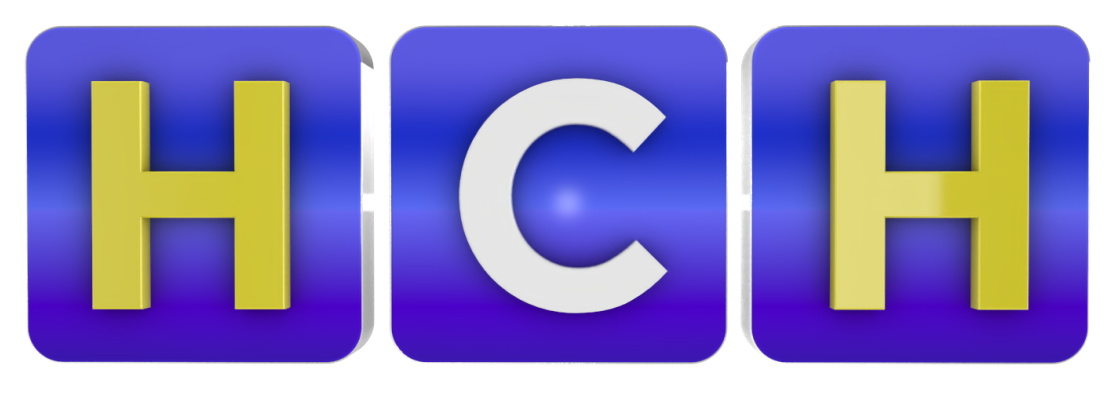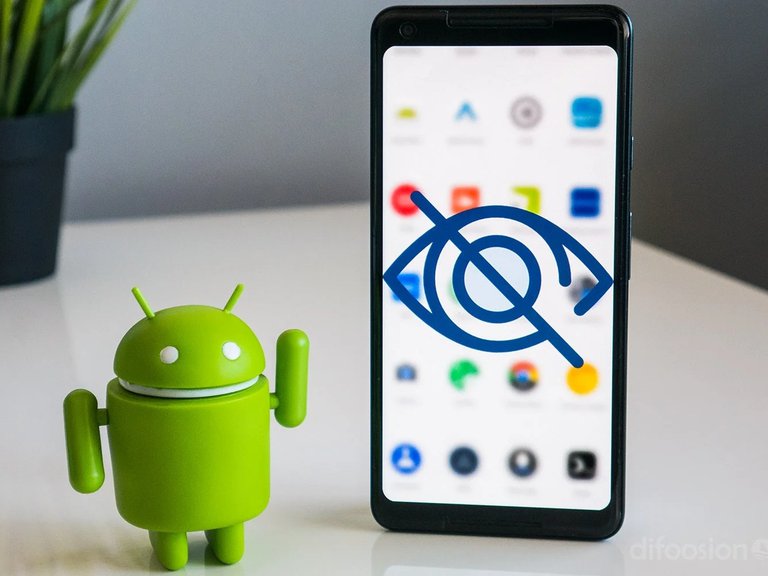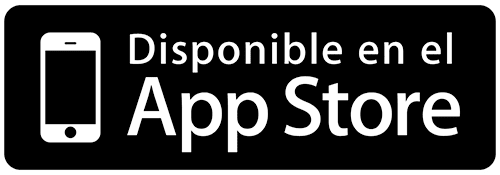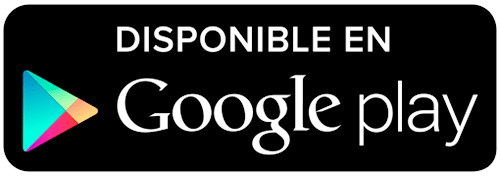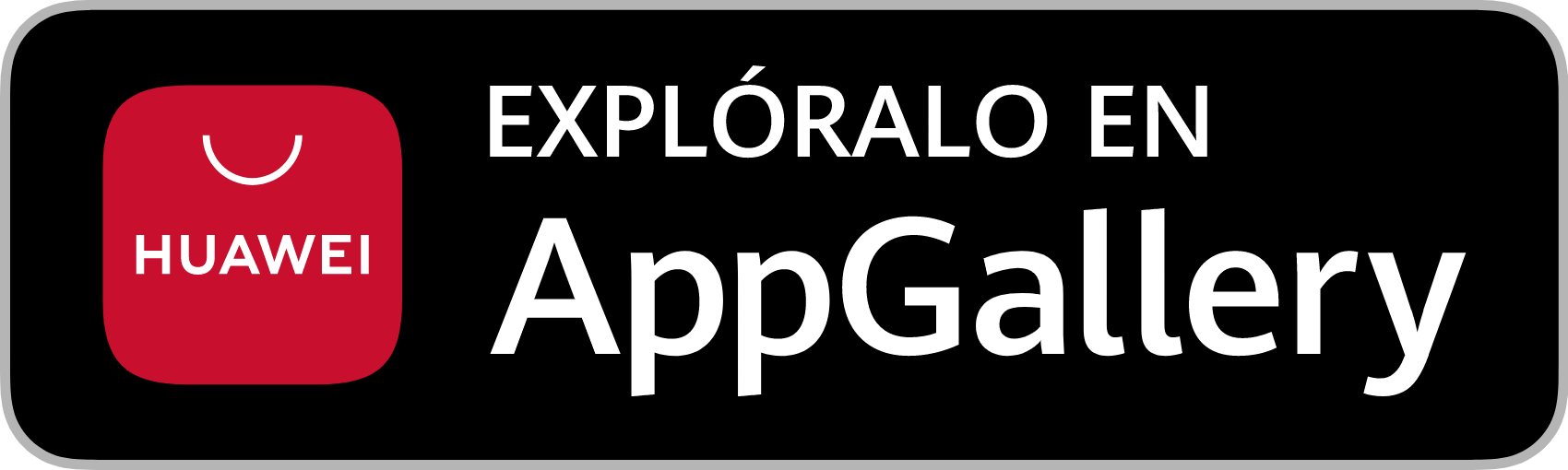A veces dejamos nuestros teléfonos desbloqueados en algunos lugares a los que vamos y puede pasar que conocidos o seres queridos realicen operaciones con nuestros teléfonos sin que nos demos cuenta. Cuando nos percatamos que estaban revisando nuestros smartphones o peor aún, publicando cosas en las redes sociales, ya es demasiado tarde.
Pues bien, debe saber que existe un método (funciona solo en teléfonos Android) que puede ayudarle a a conocer la identidad de una persona en caso que esta haya tomado su celular sin permiso, y tal vez, incluso podrá ver qué aplicaciones abrió.
Según detalla Andro4all, el desarrollador MidnightDev ha lanzado una aplicación en Google Play Store llamada “¿Quién se llevó mi celular?”. La mencionada app puede proporcionar un informe que muestre la fecha, la hora y la identidad de la persona que intentó desbloquear su teléfono móvil.
Según la publicación, si este extraño intenta irrumpir en su teléfono inteligente pero se equivoca y establece la forma de seguridad incorrecta, la cámara frontal del dispositivo se activará (sin que usted se dé cuenta) y comenzará a filmar para que pueda conocer su identidad.
Si un extraño adivina su patrón de desbloqueo y logra ingresar a su teléfono inteligente, esta aplicación de Android genera un informe que detalla todas las aplicaciones que ha ingresado. De esta forma tendrá conocimiento si han revisado su Instagram, WhatsApp, Facebook, TikTok o alguna otra red social.
Pasos para instalar la aplicación
1. Primero tienes que ir a Google Play Store y buscar ¿Quién se llevó mi móvil? Descárguela directamente presionando este enlace.
2. Después de instalar la aplicación, deberá otorgarle algunos permisos.
3. Una vez que haya aceptado todos los permisos, deberá presionar el botón de encendido para que la aplicación comience a funcionar.
4. En la configuración puedes activar cuándo generar un informe y si es necesario tomar una foto cuando no logran desbloquear tu dispositivo.
Cómo utilizar la aplicación
Esta aplicación es independiente del método de bloqueo. La persona no necesita intentar desbloquear el teléfono celular para que se active. Todo lo que tiene que hacer es levantarlo e intentar desbloquearlo para que la aplicación tome una foto de tu sujeto. Cómo saber quién ha desbloqueado su dispositivo móvil. (foto: Xataka)
Cómo saber quién ha desbloqueado su dispositivo móvil. (foto: Xataka)
El funcionamiento de la aplicación es bastante sencillo. Con los permisos dados (como se mencionó anteriormente), solo necesita habilitarlo para que comience a funcionar. Para controlar el informe de acceso, podemos habilitar el acceso con contraseña o desbloquear con huella digital.
Estos informes ofrecen datos como la hora en la que alguien ha cogido su dispositivo Android (cualquier persona, incluso nosotros), la cantidad de bloqueos y desbloqueos realizados, el tiempo que ha estado el celular desbloqueado y por supuesto, la foto de quien estuvo indagando en el móvil.
Así puede usar su teléfono Android como si fuera una computadora
La mayoría de los dispositivos Android ya son lo suficientemente buenos para facilitarle las herramientas como si estuviera frente a un ordenador, y aquí le mostraremos algunas de las mejores formas de hacerlo:
Conecte una pantalla a su Android
Otro aspecto importante a considerar es el uso de la pantalla. Aunque muchos teléfonos móviles tienen paneles extendidos, la experiencia de trabajar en la oficina siempre será mejor con una pantalla más grande. En este caso hay algo muy importante a tener en cuenta, que es la posibilidad de conectar nuestro teléfono móvil a la pantalla a través de la conexión HDMI.:quality(85)/cloudfront-us-east-1.images.arcpublishing.com/infobae/LWRPP763CRFATGFSHUBHVDR53I.jpg%20420w)
Utilice un mouse y teclado adecuado para la situación
Por supuesto la característica principal de una computadora es que además de la interfaz a menudo se usa con un teclado y mouse, o trackpad para los portátiles.
Para ello existen varias alternativas como comprar un paquete de teclado y mouse bluetooth, o usar un adaptador USB-C para conectar cualquier dispositivo a la entrada de su teléfono inteligente.
:quality(85)/cloudfront-us-east-1.images.arcpublishing.com/infobae/VYYE7WEXSRFVVDM4ASXB4JTDK4.jpg%20420w)